Win10安装不了软件提示“我们这边出错了”如何解决
电脑安装win10系统的第一件事情就是下载软件,我们在应用商店中下载安装应用的时候总是提示“我们这边出错了”,尝试多次还是一样,最终无法安装成功,此问题对于我们来说其实是比较少见的,这该如何解决?现在就来看下具体处理方法吧。
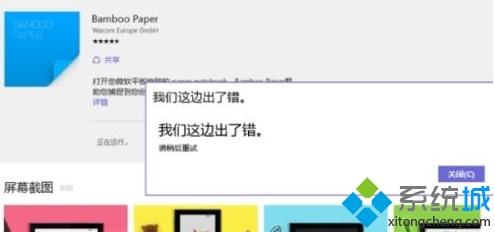
方法一:重新登录微软账户(小编用这个方法解决)如果您是使用微软账户登陆,您可以尝试重新登陆微软账户:
第一步:《改用本地帐户登录》
1、右键点击【开始】-【设置】-【帐户】。
2、【你的帐户】选项中,右侧选择【改用本地帐户登录】 。
3、 重启电脑 。
第二步:《改用Microsoft帐户登录》
1、右键点击【开始】-【设置】-【帐户】。
2、【你的帐户】选项中,右侧选择【改用Microsoft帐户登录】,登陆您的微软账户 。
方法二:进行以下操作
1、手动设置DNS,右键网络连接图标,选择“打开网络和共享中心”,点击现在连接的网络名称,打开网络状态窗口,点击“属性”,在网络属性窗口中双击“Internet协议版本4,将DNS服务器手动设置为”4 2 2 2“和”4 2 2 1“,确定后重试。
2、清理应用商店缓存(推荐)
按下Windows+R键输入“services.msc”,进入“服务”窗口,关闭Windows Update服务;按照地址找到Softwaredistribution文件夹,C:\windows\SoftwareDistribution;将该文件夹重新命名,例如SoftwareDistribution1;
3、重新将Windows Update服务开启,系统会重新生成SoftwareDistribution文件夹。
4、重置应用商店:按下Windows+R键,“运行”中输入wsreset,确定。
上述就是Win10商店无法下载应用提示"我们这边出错了"的三种解决办法介绍了,简单设置后,电脑就能正常下载软件了。
我告诉你msdn版权声明:以上内容作者已申请原创保护,未经允许不得转载,侵权必究!授权事宜、对本内容有异议或投诉,敬请联系网站管理员,我们将尽快回复您,谢谢合作!










